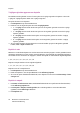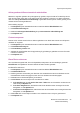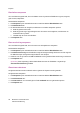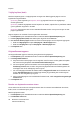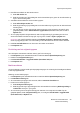Operation Manual
Kopiëren
WorkCentre 7425/7428/7435
Gebruikershandleiding
96
Kleurbalans aanpassen
Als u een kleurenorigineel hebt, kunt u de balans tussen de primaire afdrukkleuren (cyaan, magenta,
geel en zwart) aanpassen.
De kleurbalans aanpassen:
1. Raak Kopiëren op het aanraakscherm aan en raak het tabblad Afdrukkwaliteit aan.
2. Raak Kleurbalans aan.
3. De dichtheidsniveaus van hooglicht, middentoon en schaduw aanpassen op kleur:
a. Raak de gewenste kleur aan.
b. Raak de pijl-omhoog of pijl-omlaag aan om de niveaus voor hooglichten, middentonen en
schaduwen aan te passen.
c. Herhaal stap 3a en 3b voor elke kleur.
4. Raak Opslaan aan.
Kleurverschuiving aanpassen
Als u een kleurenorigineel hebt, kunt u de tinten van de kopiekleuren aanpassen.
De kleurbalans aanpassen:
1. Raak Kopiëren op het aanraakscherm aan en raak het tabblad Afdrukkwaliteit aan.
2. Raak Kleurverschuiving aan. De balk Kleur origineel vertegenwoordigt de kleuren van het origineel.
De balk Kleur kopie vertegenwoordigt de kleuren van de kopie.
3. Raak een van de vijf toetsen van Min tot Plus aan om de gewenste kleurverschuiving te selecteren.
4. Raak Opslaan aan.
Opmerking: Deze toepassing is alleen beschikbaar wanneer de afdrukkleur is ingesteld op
Automatische herkenning of Kleur.
Glansniveau selecteren
Het glansniveau kan worden verbeterd zodat er glanzender kopieën worden gemaakt.
Het glansniveau aanpassen:
1. Raak Kopiëren op het aanraakscherm aan en raak het tabblad Afdrukkwaliteit aan.
2. Raak Glansniveau aan.
3. Raak Normaal aan voor normale glans of raak Verbeterd aan voor glanzender kopieën.
4. Raak Opslaan aan.